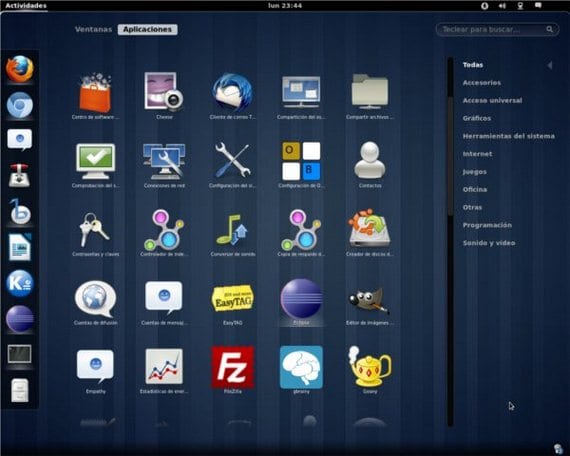
في المادة التالية سأوضح لك كيفية الوصول إلى عناصر التحكم قذيفة جنوم، والتي يمكننا من خلالها التحكم في الكثير الجوانب والتكوينات.
الأداة أو التطبيق المطلوب التحكم فيه قذيفة جنوم، اسمه أدوات القرص ولا يتم تثبيته مسبقًا مع حزم سطح المكتب المفضلة لدينا ، ولكن سيتعين علينا تثبيته بأنفسنا.
لتثبيت أدوات القرص علينا فقط أن نفتح واحدة محطة جديدة واكتب الأمر التالي:
sudo apt-get install gnome-tweak-tool
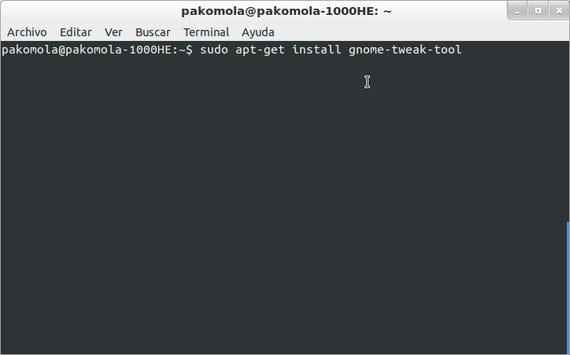
بمجرد تثبيت الأداة ، يمكننا تشغيلها من نفس الجهاز عن طريق الكتابة جنوم قرص أداة، أو من أي جزء من أوبونتو الضغط على المفتاح ALT + F2 وكتابة نفس الأمر.
شاشة التحكم أدوات القرص الذي سيظهر لنا سيكون ما يلي:
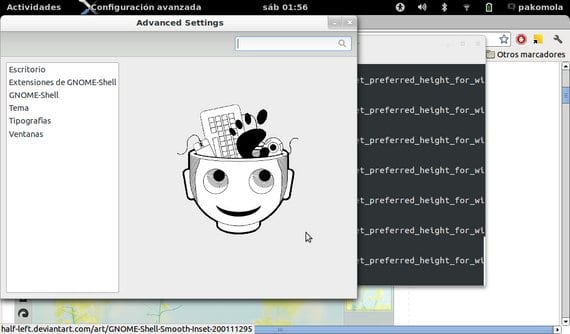
الملامح الرئيسية لأدوات القرص
من الخيار الأول ، مكتب، سنتحكم في كل ما يتعلق بـ مكتب رئيسي من جهاز الكمبيوتر الخاص بنا ، على سبيل المثال يمكننا تحديد ما إذا كان المجلد معروضًا أم لا الصفحة الرئيسيةأيقونة جهاز الكمبيوتر الخاص بي أو سلة المحذوفات ، وكذلك تحديد ما إذا كان سيتم تركيب محركات الأقراص القابلة للإزالة مباشرة على سطح المكتب.
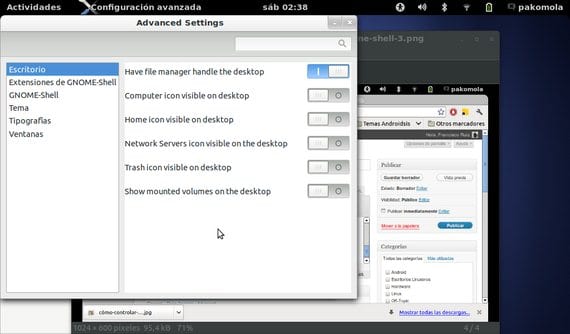
من الخيار الثاني الذي نجده ، تثبيت ملحقات جنوم شل، يمكننا فعل ما يقوله البيان بالضبط ، تثبيت الإضافات والتحسينات لسطح المكتب لدينا.
من الخيار الثالث يسمى قذيفة جنوم، يمكننا التحكم في كيفية عرضنا لملف ساعة و تاريخ من الشريط العلوي ، مثل أزرار على النوافذ من التطبيقات المفتوحة ، أو ما يجب أن يفعله الكمبيوتر حسب مستوى البطارية أو إذا أغلقنا الغطاء.
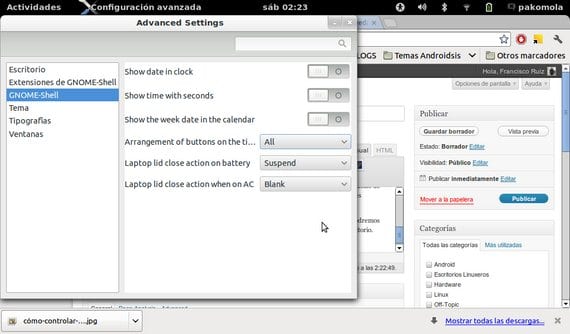
في هذا الخيار يسمى المواضيع، سنتحكم في كل ما يتعلق بـ الرسومات والموضوع المرئي من سطح المكتب الخاص بنا ، كل من النوافذ والأيقونات ، بالإضافة إلى القدرة على تثبيت سمات محددة جديدة لـ قذيفة جنوم.
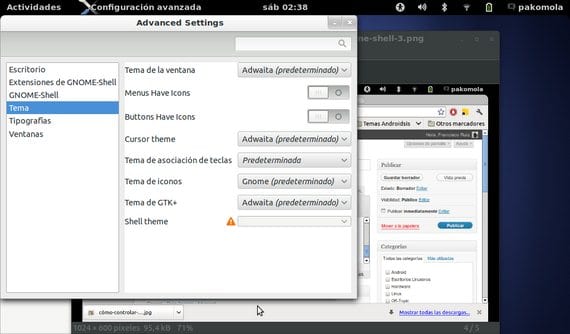
في الخيار المحارف سنتحكم في كل ما يتعلق بـ مصدر نظامنا، ومع الخيار الأخير للجميع ، نوافذ، سنتحكم في الإجراءات التي يجب أن تقوم بها النوافذ وسلوكها.
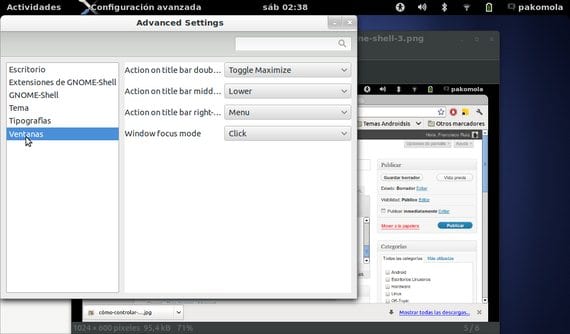
كما ترى، جنوم قرص أداة إنها أداة أساسية ستساعدنا على تعديل سطح المكتب حسب رغبتنا قذيفة جنوم.
معلومات اكثر - كيفية تغيير وحدة سطح المكتب إلى قذيفة جنوم
شكرا لك ما كنت أبحث عنه 😉
الأداة موجودة في Utilities ، وتسمى Retouching…. أخبرني أنها مثبتة بالفعل ولكني لم أتمكن من العثور عليها وكنت مترددًا في إنشاء عنصر قائمة ،،،،،، شكرًا
لا تظهر شاشة التحكم في أدوات القرص. إنه I7 مع 4 العربات من الكبش. أجدهم باستخدام alt f2 ، أنقر فوقه نقرًا مزدوجًا ولا يفعل شيئًا